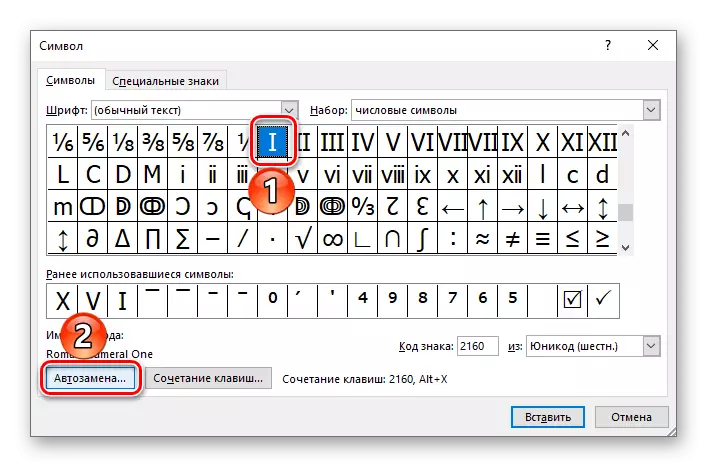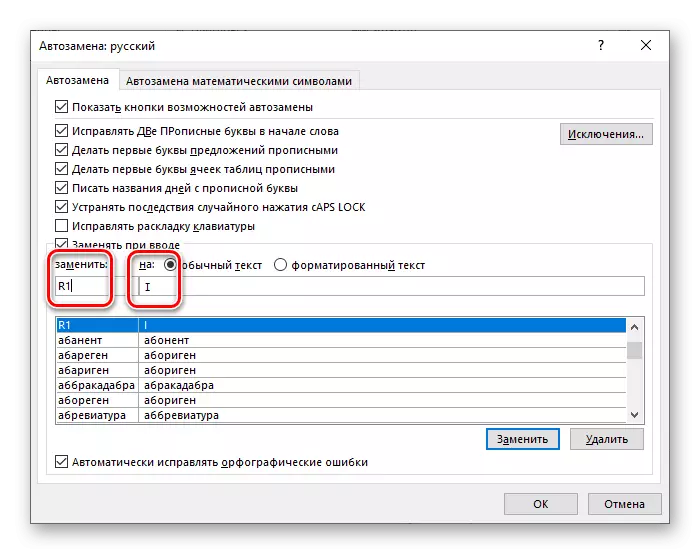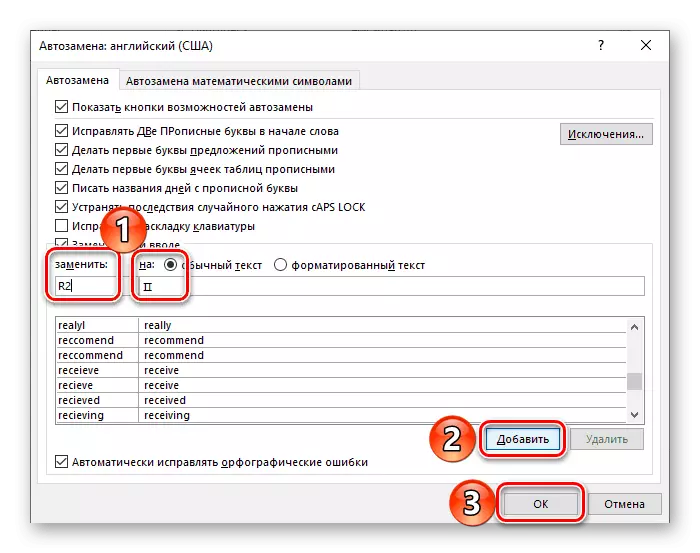By it oanmeitsjen fan bepaalde dokuminten, lykas abstracts, wittenskiplike rapporten, kursussen, earder, earder as letter kinne wy de needsaak om Romeinskeûmers en sifers te skriuwen, en faaks sille it net ien wêze. Gelokkich is de populêrste tekstbewurker Microsoft Wurd dat dit kin dwaan sûnder folle ynspanning.
Romeinske sifers skriuwe yn wurd
Romeinske nûmers en sifers binne inherent net folle oars as alle oare karakters dy't jo wolle ynfiere fan tiid ta tiid nei it wurd. Sadwaande, om se te skriuwen yn in tekstdokumint, is it mooglik om deselde oplossingen te brûken lykas yn ferlykbere gefallen. Mar d'r is in mear fanselssprekkende opsje wêrút wy sille begjinne.Metoade 1: Latynske letters
Om Romeinskeûmers te skriuwen, binne sân letters fan it Latynske alfabet brûkt, dy't wurde opnomd yn in bepaalde sekwinsje dy't troch de regels is diktearre. Hjir binne har oantsjuttingen:
- I (1)
- V (5)
- X (10)
- L (50)
- C (100)
- D (500)
- M (1000)
Wy sille de regels net beskôgje foar it skriuwen fan Romeinske nûmers om allinich in foar de hân te beskôgjen - yn Microsoft Word It kin dien wurde mei in Latice, dat is bygelyks, bygelyks grut (boppeste) letters yn it Ingelsk of Dútske ynlânske ynlânske lâning.
- Wikselje nei de passende taallaach troch te drukken op "Alt + Shift" of "Ctrl + Shift", ôfhinklik, ôfhinklik fan 'e ynstellingen ynstalleare yn it systeem. Skeakelje de modus "CHITSSSLOCK" op it toetseboerd om te skriuwen mei haadletters.
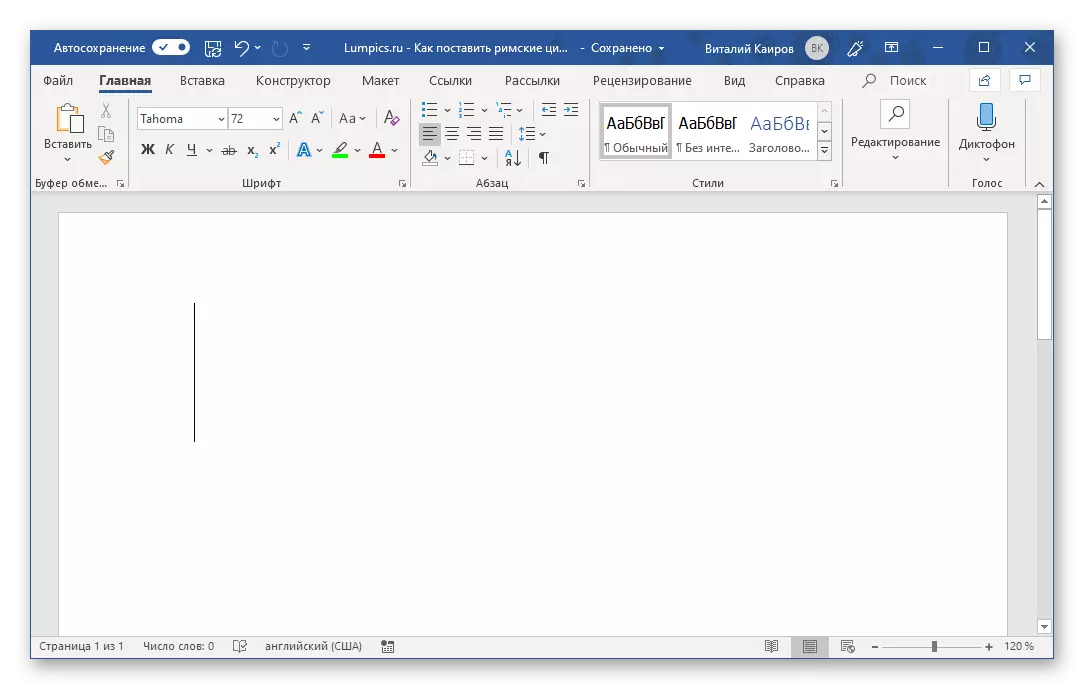
Lês ek: Feroarje taalyndielen yn Windows
- Opnimme it winske nûmer, it oantal as nûmer mei de letter "Latynske" alfabet foar dit.
- As resultaat sille jo Roman-nûmers krije. Yn it foarbyld hjirûnder binne wy dus registrearje 21 en 2019.


As jo wolle, kinne jo it lettertype feroarje wêryn se wurde opnomd, de grutte, kleur en oantal oare parameters. Oer hoe't it alles wurdt dien, skreau wy yn in apart artikel.

Lês mear: tekst opmaak yn wurd
Metoade 2: tekens ynfoegje
As jo Romeinske figueren net wolle opnimme wolle mei Latynske letters, kinne jo se yntsjinje as karakters yn it ynboude Microsoft-wurdbibleteek binne. Foar dit:
- By it opjaan fan in plak foar de takomstige yngong yn it dokumint, gean nei it ljepblêd "Insert".
- Wreidzje de drop-down-menu fan "symboalen" út, dat leit yn it blok fan deselde namme, en selektearje "Oare symboalen".
- Yn it dialooch dat iepenet, selektearje "Set:" Opsje "" Opsje "numerike tekens" út 'e útklaplist.
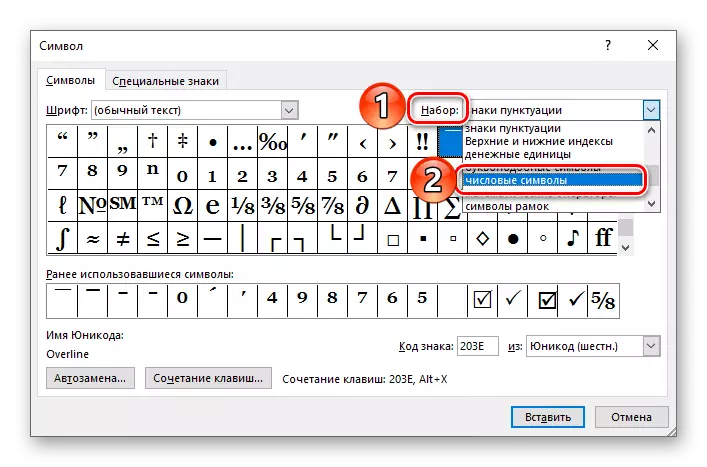
Noat: Symbolen dy't Romeinske nûmers en sifers oanjouwe binne net beskikber foar alle lettertypen, dus as jo se net sjogge yn 'e "numerike symboalen" set it lettertype en werhelje de stappen fan' e stappen 1-2 fan dit diel fan it artikel.
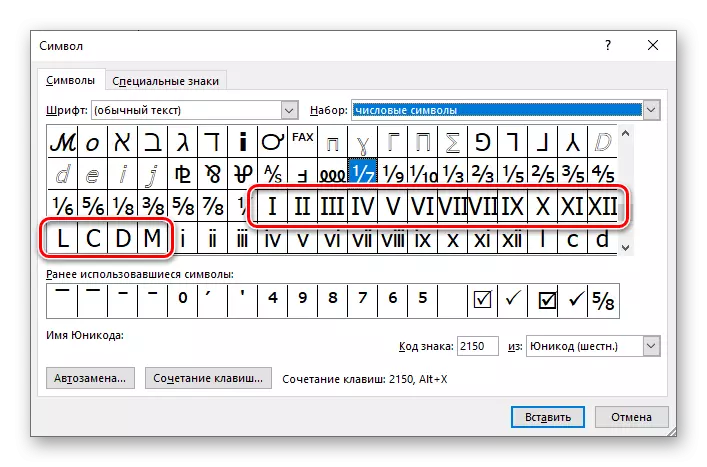
- Markearje it winske roman-sifer (as nûmer) en klikje op de knop "Paste".
- Werhelje in ferlykbere aksje (markearje - ynfoegje) foar alle oare karakters dy't jo wolle skriuwe (it symboalfinster kin nei de kant ferskowe om it plak op 'e pagina te markearjen om it folgjende teken te skriuwen). It hawwen dien, jo kinne it ynfoegje finster slute.



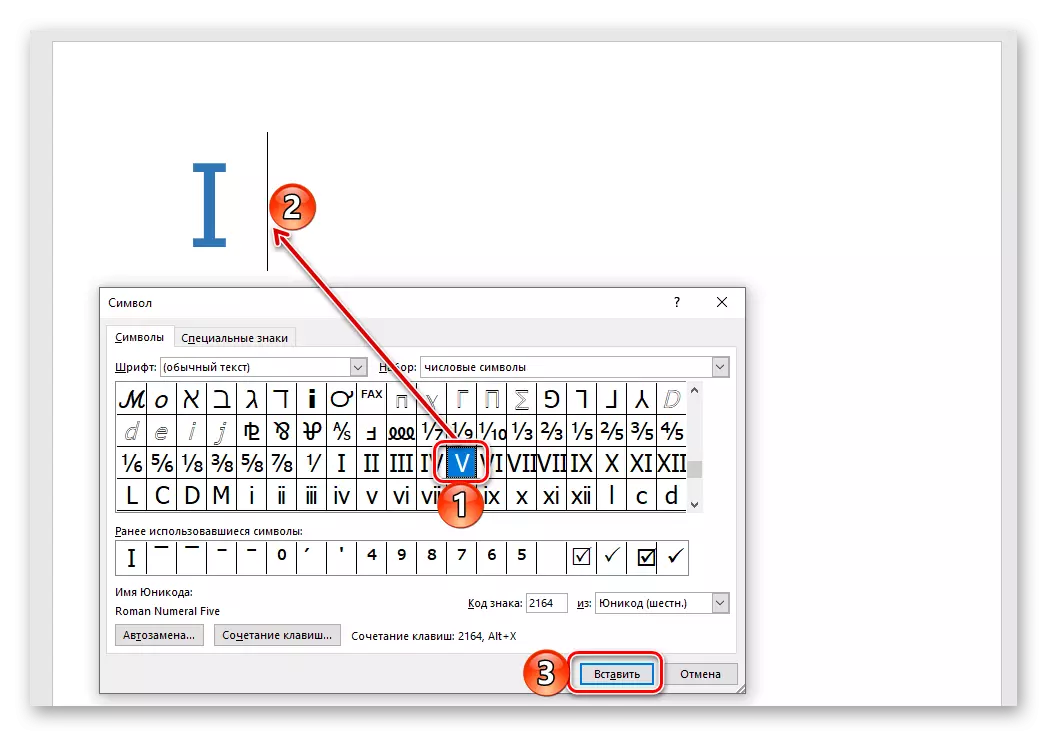
Plus dizze metoade, yn ferliking mei de foarige, is dat Romeinskeûers en sifers dy't besteane út mear dan ien symboal (bygelyks, 2, 3, 4, 6, ensfh.) Yn 'e tiid wurde ynfoege. Minus leit yn 'e oanpak sels - de needsaak om it finster "Symboal" te iepenjen en nei relevante tekens te iepenjen. Gelokkich kin it wat ferienfâldige wêze.

Lês ek: ynfiere tekens en spesjale tekens yn wurd
Metoade 3: Koade konverzje nei symboal
Yn it proses fan it útfieren fan 'e foarige metoade, kinne jo fernimme dat elk karakter presinteare yn' e ynboude Word-ynstelde Microsoft-wurd hat in eigen koade-oantsjutting. It witen, lykas ek in kombinaasje fan hot kaaien dy't in koade konverzje yn in symboas útfiert, kinne jo Romeinske nûmers skriuwe sûnder tagong te krijen sûnder te krijen fan har ynsitten. De oantsjuttingen binne as folgjend:

- 2160 - i (1)
- 2161 - II (2)
- 2162 - III (3)
- 2163 - IV (4)
- 2164 - v (5)
- 2165 - Vi (6)
- 2166 - VII (7)
- 2167 - VIII (8)
- 2168 - IX (9)
- 2169 - X (10)
- 216A - XI (11)
- 216B - XII (12)
- 216C - L (50)
- 216d - c (100)
- 216e - D (500)
- 216F - m (1000)
De earste yn 'e kolom (Foardat Dash) wurdt spesifisearre, de twadde (nei in dash) - it korrespondearjende Romeinske figuer as it nûmer, de tredde (yn heakjes) - Arabyske oanwizings.
Noat: Lykas yn 'e foarige metoade is it nedich om it lettertype te brûken dat se stipet om symboalen te foegjen fan Romeinskeûmers.
- Fier de koade yn korrespondearjend mei it Romeinske nûmer as it nûmer dat jo wolle skriuwe.
- Sûnder in ynsidinsje te meitsjen, dat is, sûnder te drukken op de "romte", klember, de 'Alt + X' toetsen en frijlitte se.
- De koade-oantsjutting sil wurde omboud ta it korrespondearjende symboal.
- Op it plak wêr't jo fan plan binne om sifers te skriuwen, set de cursor-pointer op en druk op it toetseboerd mei de kaai "Ctrl + F9".
- Yn 'e figuere heakjes dy't ferskine, skriuw de formule fan it folgjende type ôf:
= N \ * Roman
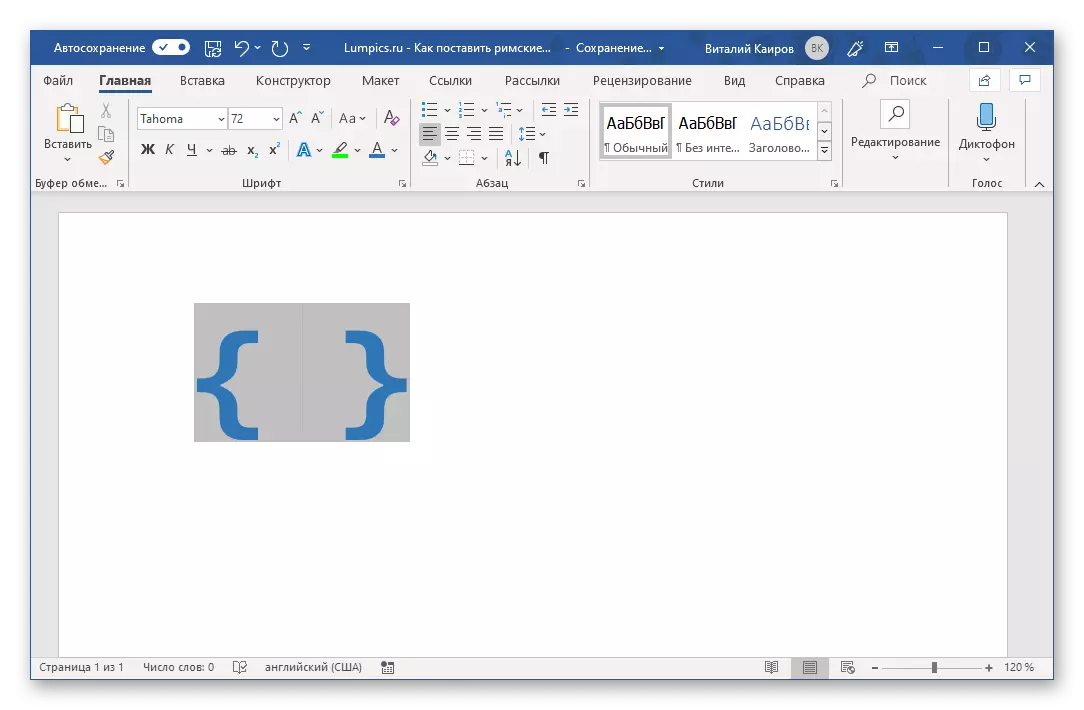
Wêr n is de Arabyske figueren dy't moatte wurde fertsjintwurdige yn 'e foarm fan Romeinske.
- As jo de winske wearde opjaan, druk dan op de "F9" -besdeboard - dit konverteart, dy't de formule konverteart yn Romeinske nûmers oerienkomt mei dejinge dy't jo yn 'e heakjes oanjûn binne. Om de seleksje te ferwiderjen, klikje jo gewoan op in leech plak yn it dokumint.
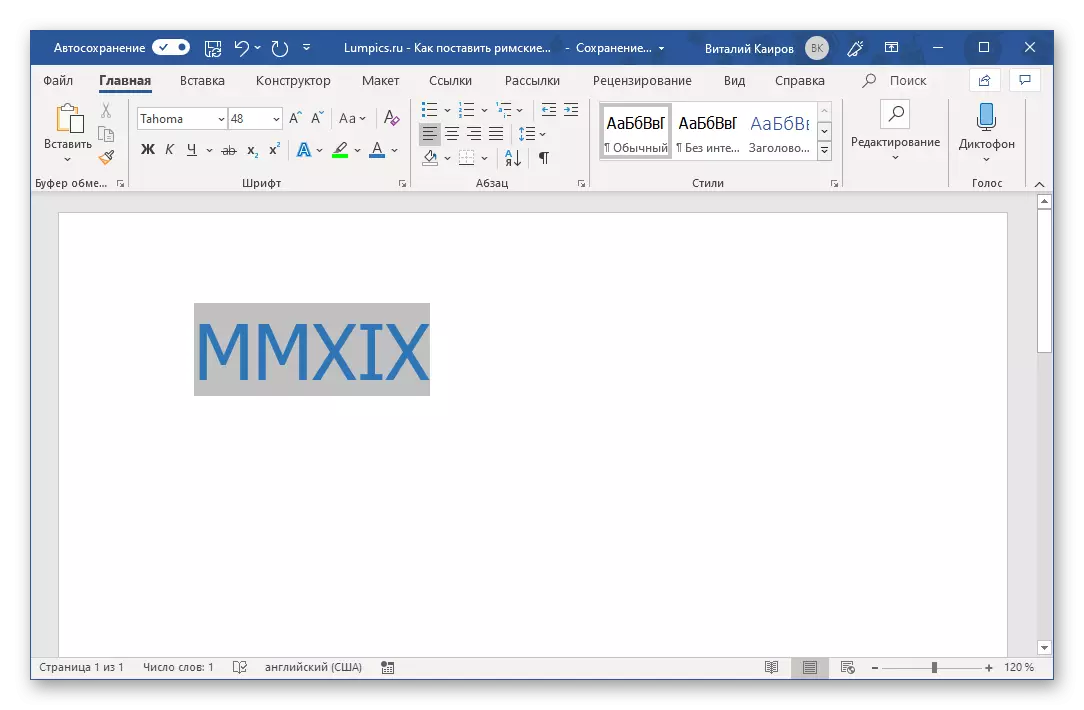
Dat, yn ús foarbyld waarden de Arabyske 2019 omboud ta Romeinske MMXIX.
- Gean nei it ljepblêd "ynfoegje" en iepenje it finster "Symbol" yn troch "oare symboalen" te selektearjen yn it menu fan deselde knop.
- Selektearje de "numerike symboalen" Set en markearje dan it Romeinske nûmer "Ik" yn 'e list en klikje op' e knop "Key Combination".
- Yn 'e "Nije kaai kombinaasje" Line yn, fier de winske kombinaasje yn troch te drukken op dizze toetsen op it toetseboerd,
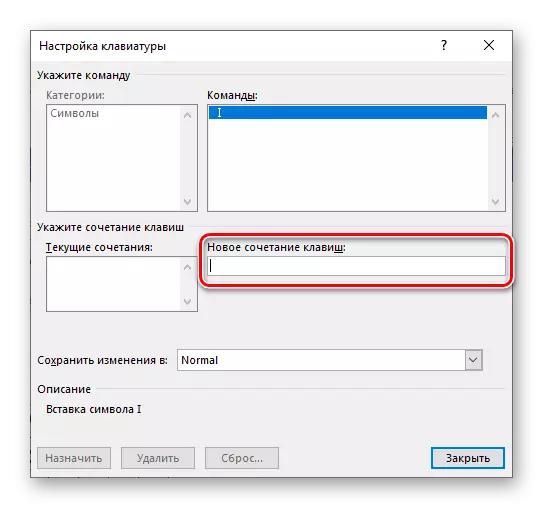
Klikje dan op de knop "Beneame".

Rie: Brûk allinich dy kaaienkombinaasjes dy't net belutsen binne om elke funksje as elke aksje te neamen yn it systeem en direkt Microsoft Word. Bygelyks, foar Roman kin ik tawize "Ctrl + Shift + 1" . Wier, dit sil wurde waarnommen troch it programma as "Ctrl +!" Wat is foar in part logysk
- Fergelykbere aksjes dogge mei de rest fan 'e karakters dy't Romeinskeûmers en sifers oanjouwe. As jo foar dit brûkten, brûkte jo in kombinaasje gelyk oan ús, dan mei it berik fanôf I nei IX (1-9) soe d'r gjin problemen wêze moatte.

Foar x, jo kinne wat op "Ctrl + Shift ++ tawize, om't" Ctrl + Shift + 0 "net" wurdt aksepteare ", mar om mear dan 10 moatte komme mei wat komplekser, foar Foarbyld, "Ctrl + Shift + 0 + 1" as wat minder logysk.

Foar 50 - "Ctrl + Shift + F", foar 100 - "Ctrl + Shift + H". Dit binne allinich mooglike foarbylden, jo tawize wat jo handich beskôgje foar gebrûk foar gebrûk en maklik te memorisearjen.
- Nei elk karakter hawwe tawiisd dat it Romeinske nûmer of nûmer oantsjuttet, syn hotkeys, slút it dialoochfinster "symboal". Tink derom, mar better skriuwe dizze kombinaasjes om se fierder te brûken foar rappe en handige ynfier.
- Werhelje de stappen fan stappen 1-2 beskreaune hjirboppe, allinich ynstee fan 'e "kombinaasje fan' e kaai" knop druk op "Auto-plan" drukke.
- Yn it opsetfinster dat iepent, set de marker tsjinoer de "normale tekst" item yn.
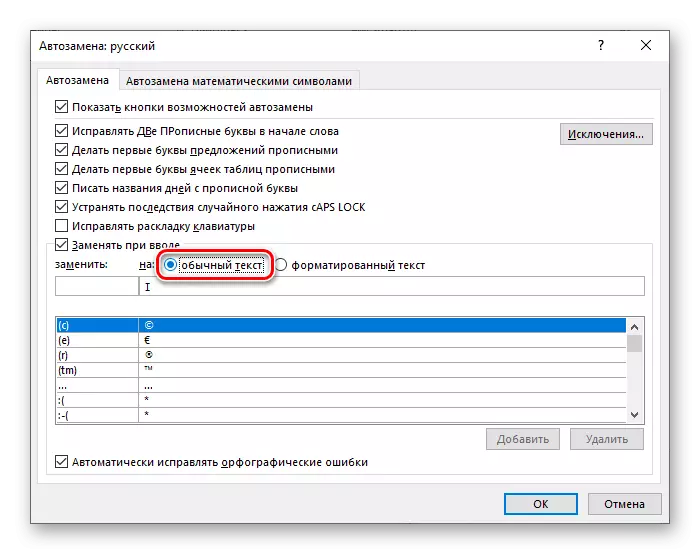
Yn it fjild "Ferfange:" Fierder, yngean wat jo fan plan binne om troch te gean om it Romeinske nûmer yn it fjild te ferfangen "op:" - eins de Romeinske figuer. Bygelyks kin it sa wurde dien lykas dizze: de oantsjutting "R1" wurdt foarskreaun foar "i", "R2" foar "II", ensafuorthinne.
- Troch de winske automatyske ferfangersparameters te spesifisearjen, klikje jo op de knop Tafoegje.
- It is gelyk oan dyjingen mei alle oare notaasje dy't jo wolle ferfange op Romeinske nûmers en sifers. Dit dien hawwe, klikje op "OK" om it finster "Auto-plan" te sluten.
- No elke kear as jo de wearde ynfiere dy't opnommen binne yn it fjild "Ferfange", en klikje op de romte,

Ynstee sil it it roman-sifer ferskine as it nûmer dat jo spesifisearje yn 'e fjild "op".

Konklúzje
Wy seagen nei ferskate opsjes foar hoe yn Microsoft Word, kinne jo de Romeinske nûmers en sifers opnimme, fan 'e meast foar it meast foar it meast ienfâldichste en noflik. Hokker ien om te kiezen, allinich jo oplosse.

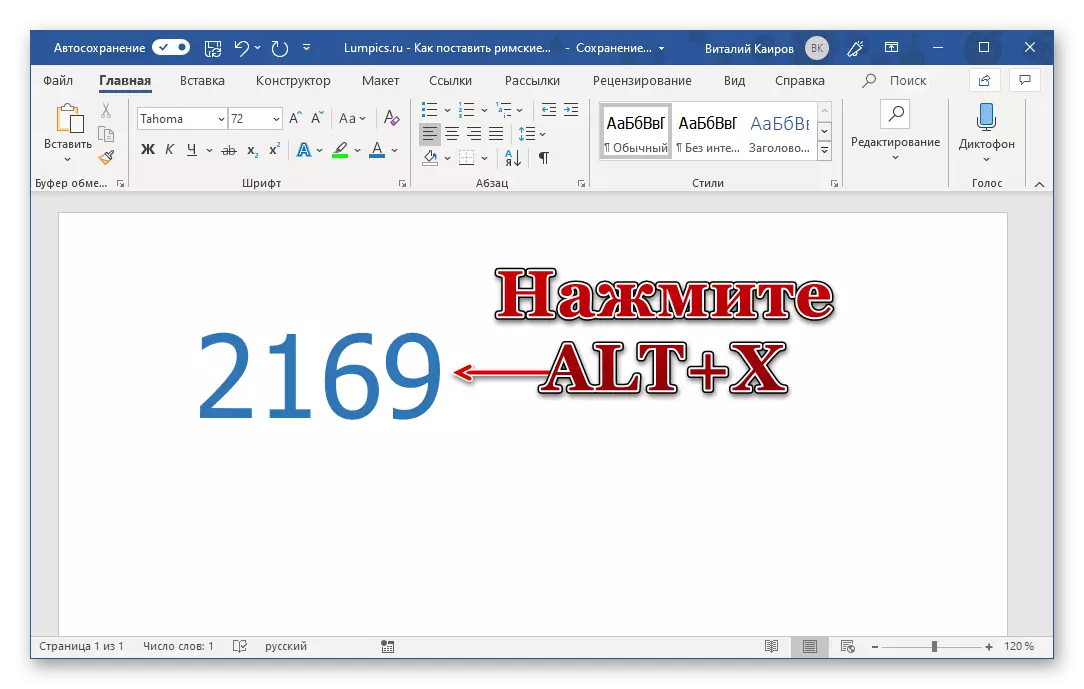
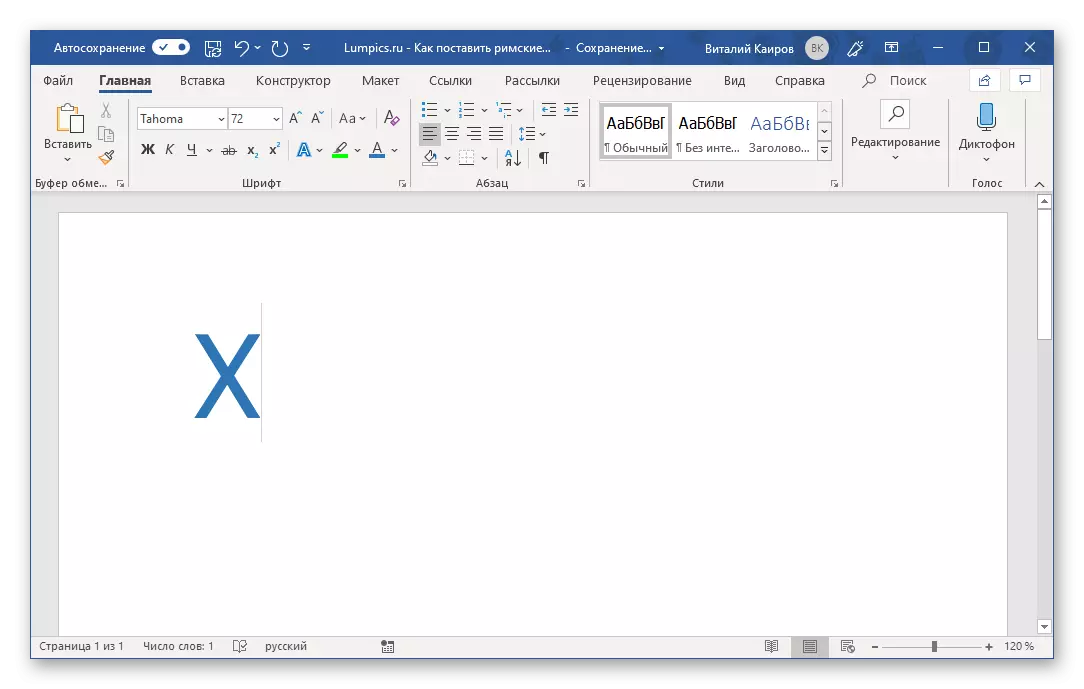
Belangryk: Koades dy't de letters fan it Latynske alfabet hawwe, moat wurde bestjoerd yn 'e Ingelske yndieling.
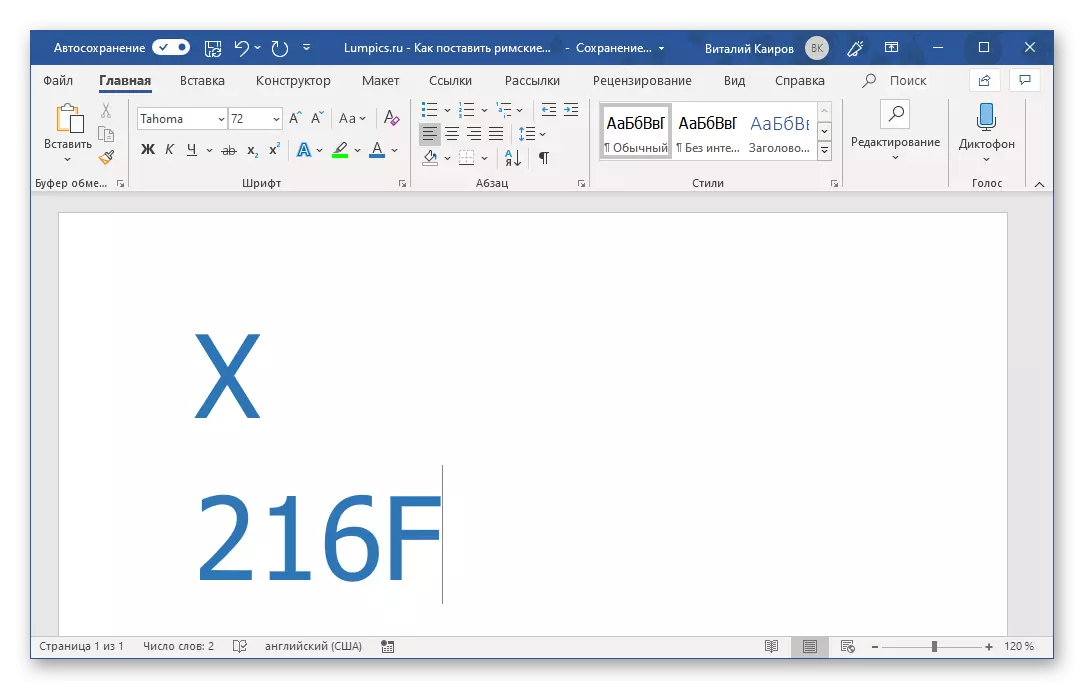
Om sifers te skriuwen besteande út mear dan ien Romeinske nûmer (oantal), troch koade yn har te konvertearjen, is it nedich om ynwenners te meitsjen (spaasjes) tusken de al konverteare koade en geane dernei. Nei it opnimmen en konvertearjen en konvertearje kinne jo ek wiskje.
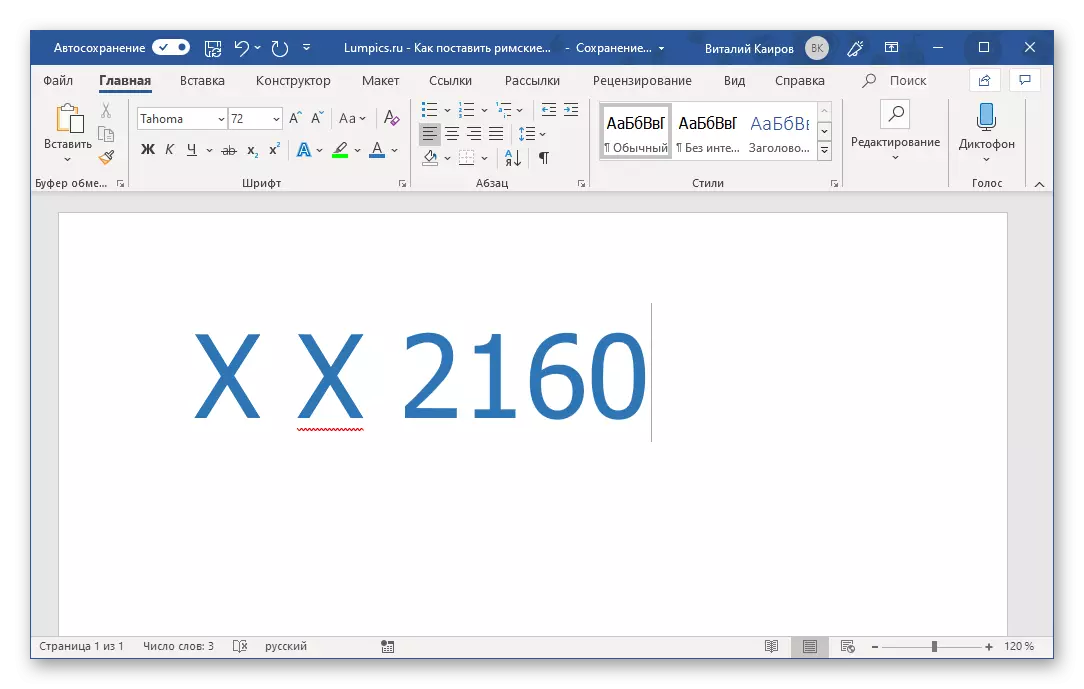
Noat: As it opnommen Romeinske nûmer wurdt beklamme as in flater (reade golvette), brûk dan it kontekstmenu om it te oerslaan om te kontrolearjen of ta te foegjen oan it wurdboek.
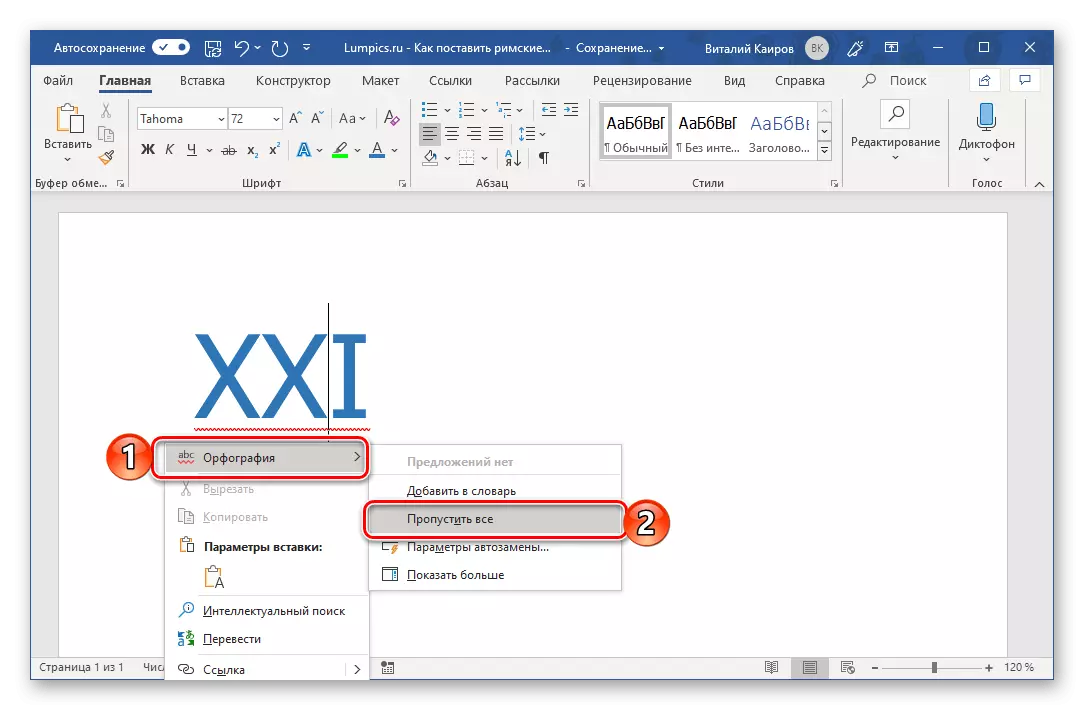
Metoade 4: Arabyske sifers konvertearje nei Roman
De boppesteande metoaden foar it skriuwen fan Romeinske nûmers kinne net komfortabel wurde neamd. Earst, elk karakter, as leaver, sels elk elemint fan ien sifer (bygelyks trije ienheden wêrmei't de trijefâldigens is skreaun) moatte jo it toetseboerd apart ynfiere of tagong hawwe ta de spesjale seksje fan it programma yn. Twad, se betsjutte allegear allegear kennis fan skriuwregels. Jo kinne dizze swierrichheden foarkomme mei de funksje fan it konvertearjen fan 'e Babyske sifers oan ús en sifers nei Romeinske. Dit wurdt dien as folget:
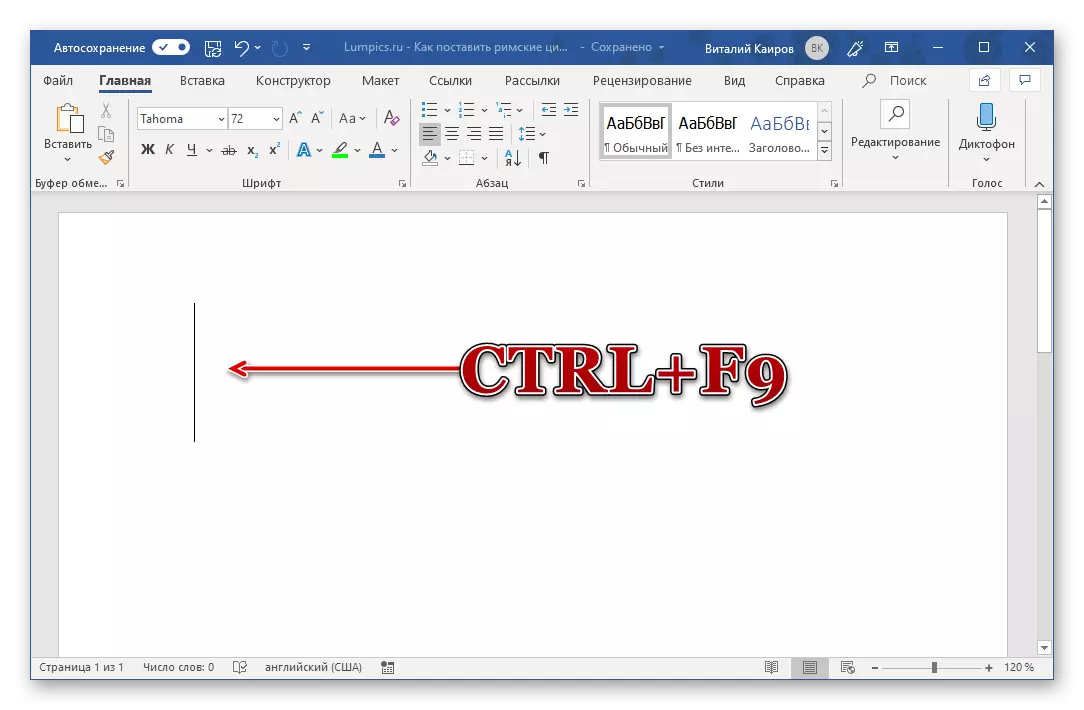


Dizze metoade wurdt dúdlik de simpelste neamd en handichste fan allegear presinteare yn dit artikel. Alles wat jo nedich binne fan jo - ûnthâlde de ienfâldige syntaksis fan 'e formule en de hotkeys, dy't wurde brûkt om syn basis en folgjende konverzje oan te meitsjen. Op dizze manier kinne jo absolút alle Romeinskeûmers en sifers opnimme, yn elke kwantiteit en sûnder soargen oer har neilibjen mei ferlykbere Arabyske wearden.
Derneist: Doel fan kaaienkombinaasjes en Auto
De lêste manier troch ús manieren om Romeinske figueren te skriuwen, kinne it handichste wurde neamd, mar jo kinne it selsstannich, of noch mear weardige alternatyf oanmeitsje. Hoe krekt? It is genôch om de twadde en tredde metoaden fan dit artikel te kombinearjen te kombinearjen - nim kontakt op mei it menu fan karakters yn en tawize har hotkeys foar elk dat jo nedich binne.

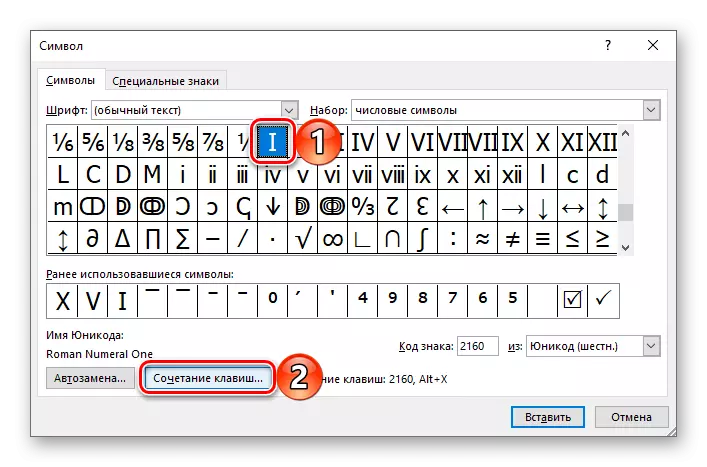

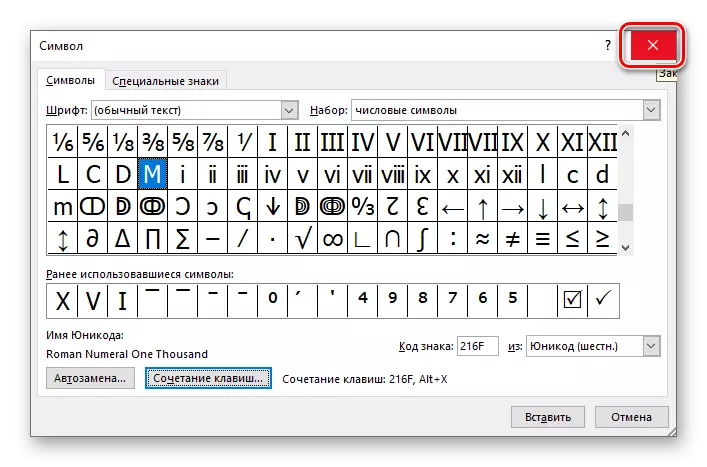
Sjoch ek: Hot toetsen om wurk te ferienfâldigjen yn it wurd
As opdracht en folgjende gebrûk fan Hot-toetsen net de maklikste en handichste oplossing liket, kinne ynstee, ynstee, kinne jo in automatyske symboalferfanging tawize oan Roman-nûmers en sifers.